Relatív témák
[Microsoft Office] Hogyan aktiválható a Microsoft 365?
Alkalmazható termékek: Notebook, Desktop, All-in-One PC, Gaming Handheld
Ez a cikk a Microsoft 365 aktiválását írja le, a Microsoft Office aktiválása témakörben is tájékozódhat. A Microsoft 365 aktiválása előtt kérjük, ellenőrizze a Microsoft alábbi Office szabályait.
Megjegyzés: Ha már aktiválta az Office-t, és újra kell telepítenie, kattintson ide.
- Az Office alkalmazások aktiválása előtt a Windows operációs rendszert aktiválni kell a számítógépen.
- Az Office-t a Windows operációs rendszer aktiválásától számított 180 napon belül kell aktiválnia. (Csak egyéves előfizetéses verzió esetén)
- Be kell jelentkeznie egy Microsoft-fiókkal. (Az Office-jogosultság a Microsoft-fiókjához lesz kötve.)
Az ASUS készülékeken két Microsoft 365 aktiválási verzió létezik, az ingyenes próbaverzió és az 1 éves előfizetés. Kérjük, az igénye alapján lépjen a megfelelő utasításhoz:
Microsoft 365 ingyenes próbaverzió
- Amikor először indít el egy Office-alkalmazást, a rendszer felszólítja, hogy jelentkezzen be egy Microsoft-fiókkal①. Ha még nem rendelkezik Microsoft fiókkal, kérjük válassza ki a Fiók létrehozása elemet.
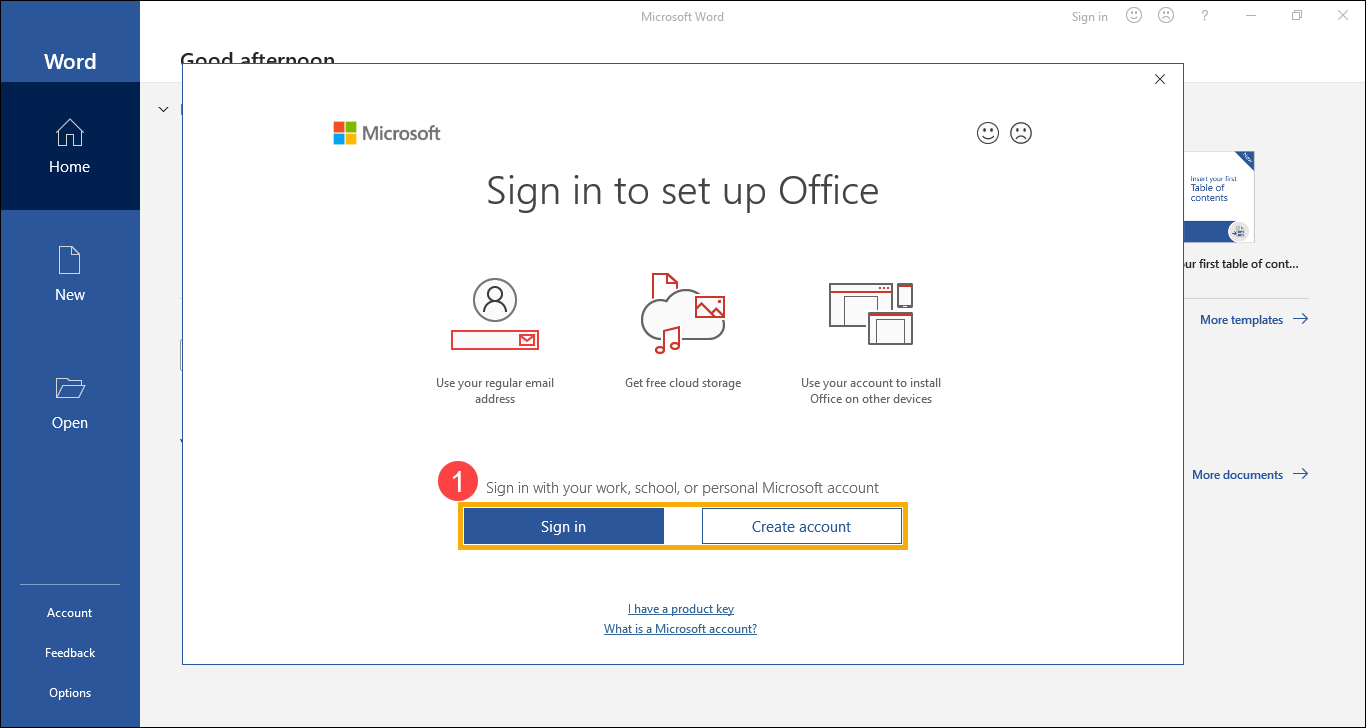
- Miután bejelentkezett a Microsoft-fiókjába, válassza az [Ingyenes próbaverzió indítása]② lehetőséget.
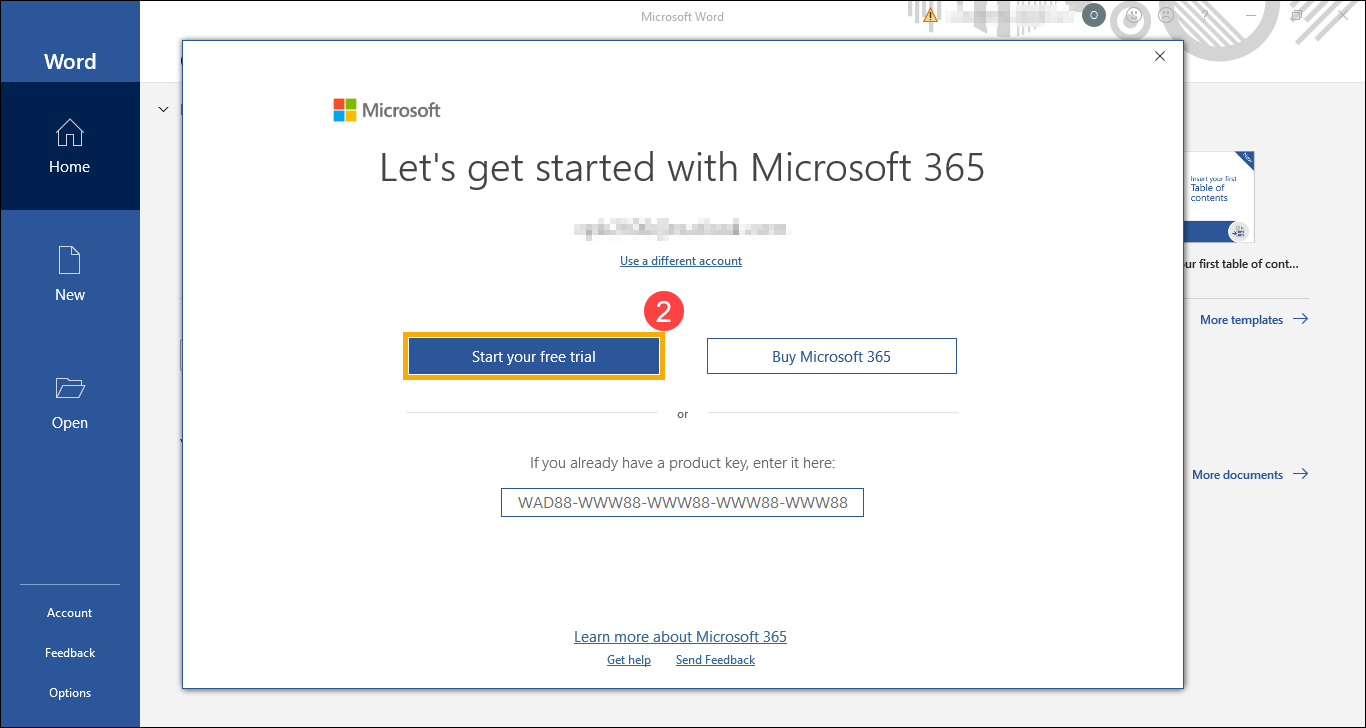
- A rendszer a Microsoft 365 hivatalos weboldalára irányítja Önt, válassza a [1 hónap ingyenes kipróbálás]③ lehetőséget.
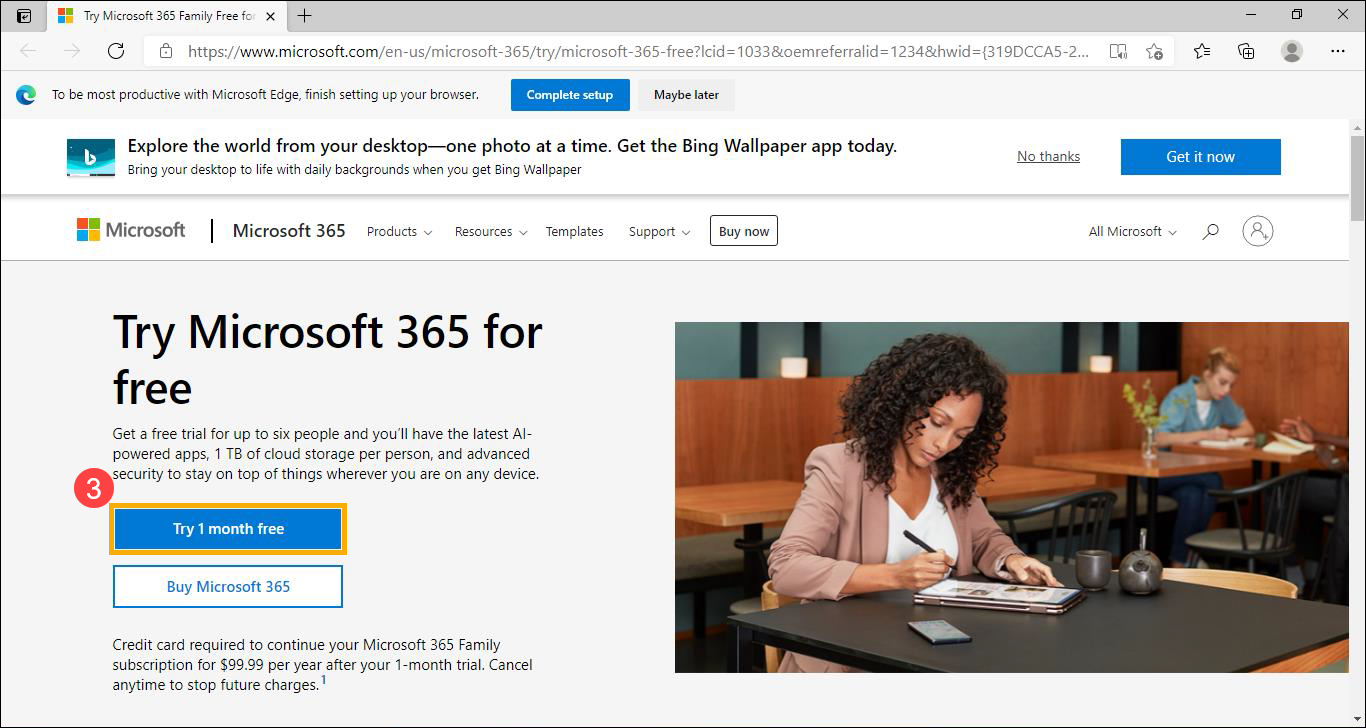
- Kattintson a [Tovább]④ gombra.
Megjegyzés: Annak érdekében, hogy a próbaidőszak lejárta után ne tapasztaljon fennakadást a szolgáltatásban, meg kell adnia a hitelkártyaadatait. A hitelkártyáját a próbaidőszak végéig nem terheljük meg.
A próbaidőszak alatt bármikor lemondhatja a szolgáltatást. További részletekért olvassa el a Microsoft 365 gyakran ismételt kérdéseit.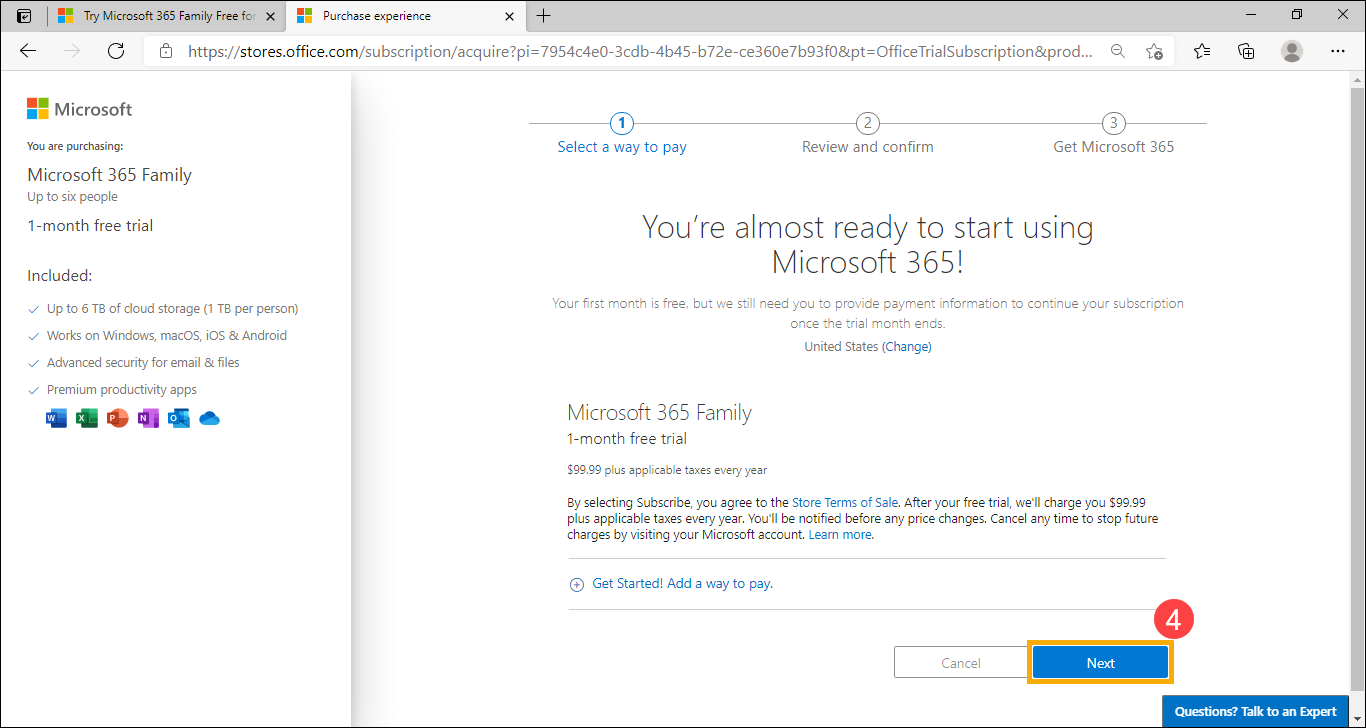
- Válassza ki a kívánt fizetési módot⑤.
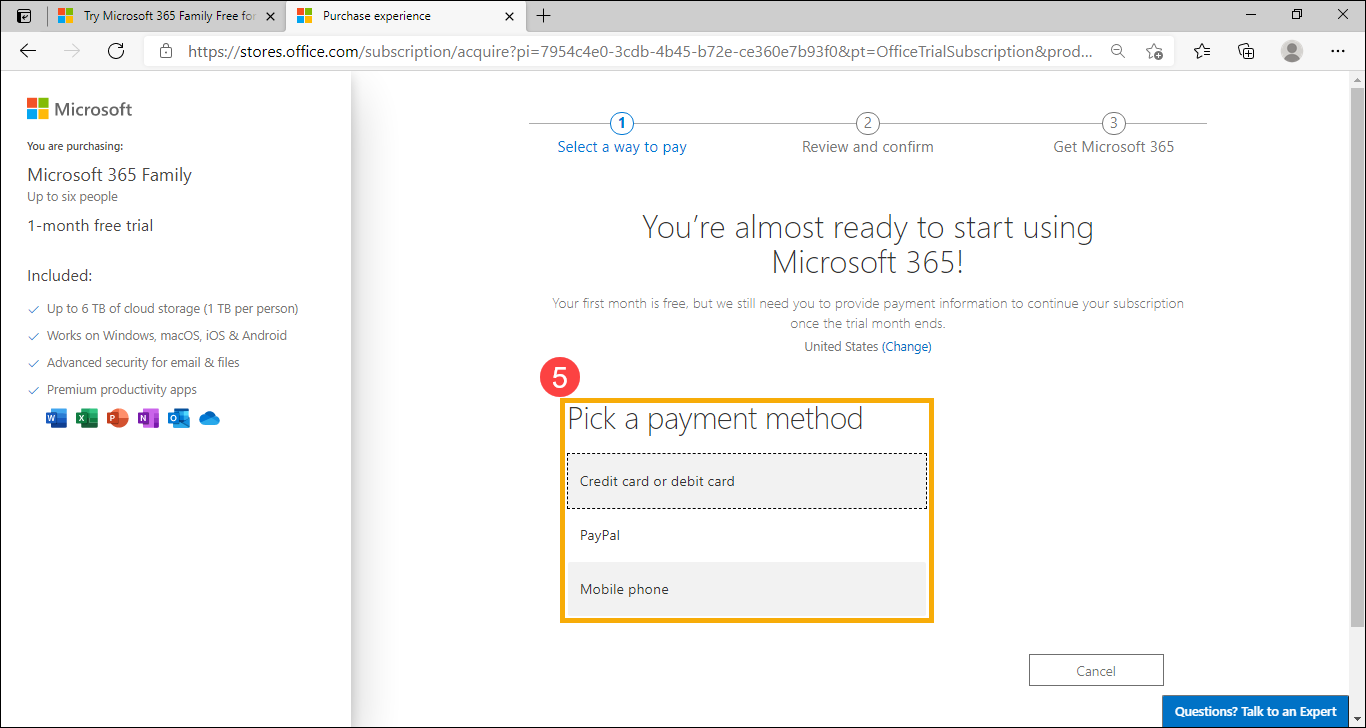
- Adja meg a fizetési adatokat, majd kattintson a [Mentés]⑥ gombra.
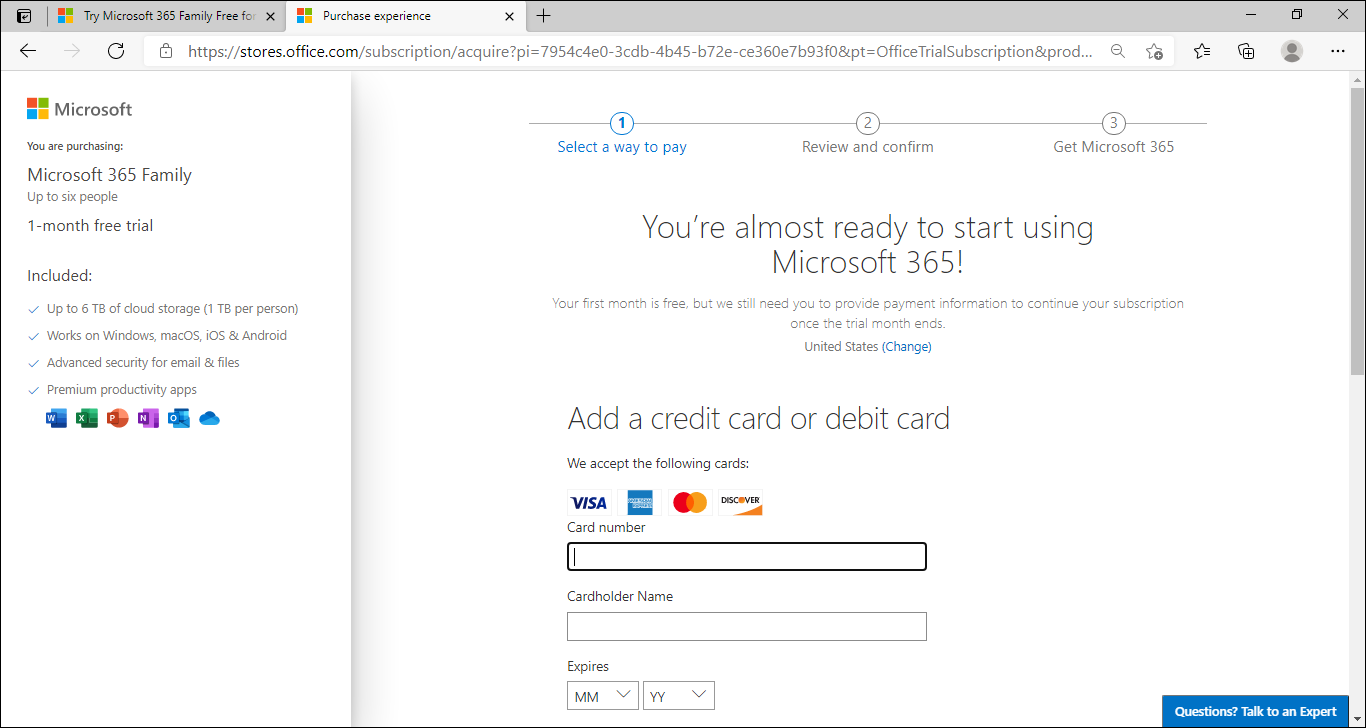
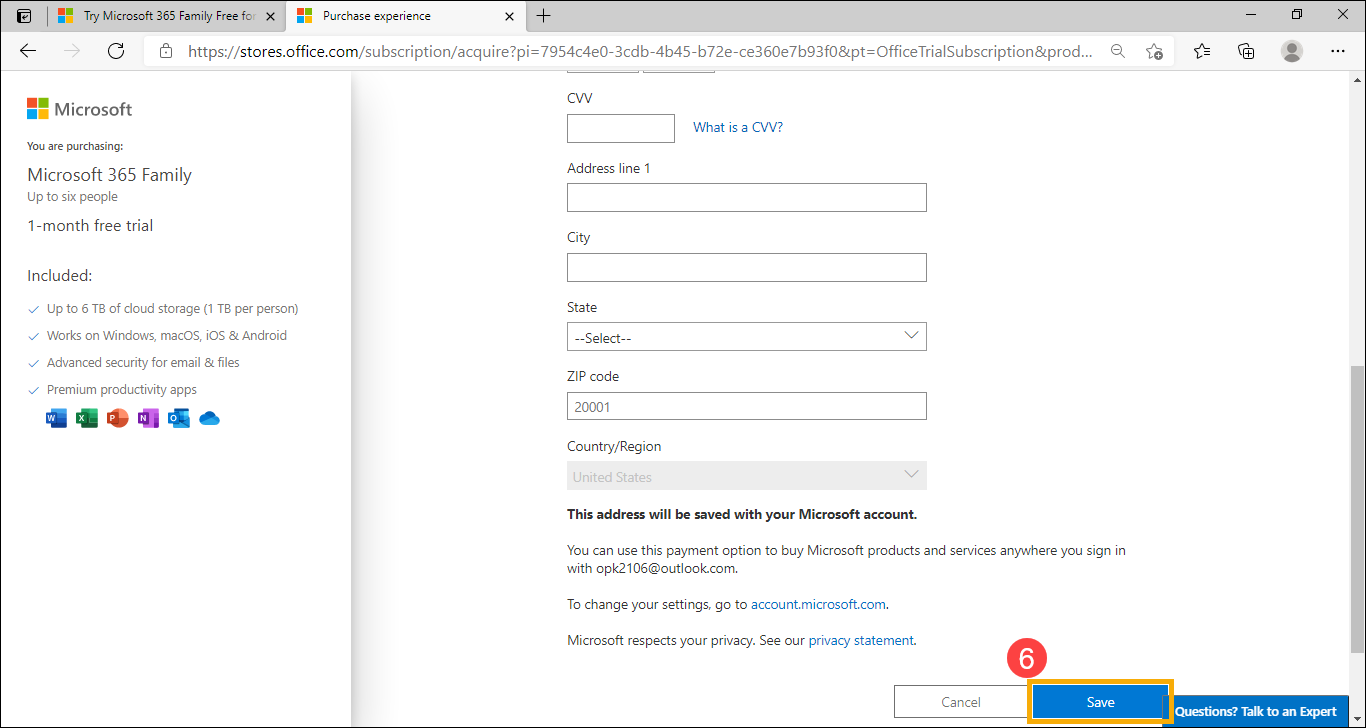
- Erősítse meg a fizetési adatokat, majd kattintson az [Előfizetés]⑦ gombra.
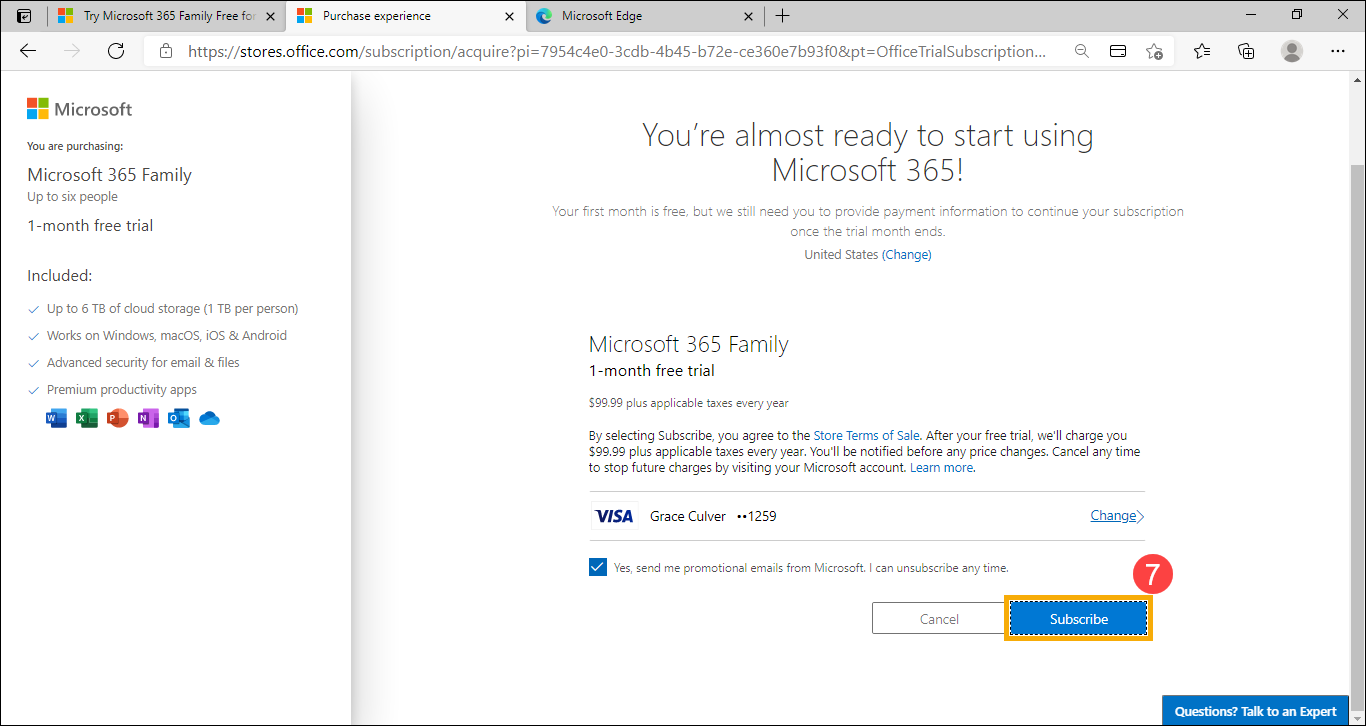
- Ön sikeresen előfizetett a Microsoft 365 szolgáltatásra, kérjük, kattintson a [Folytatás]⑧ gombra.
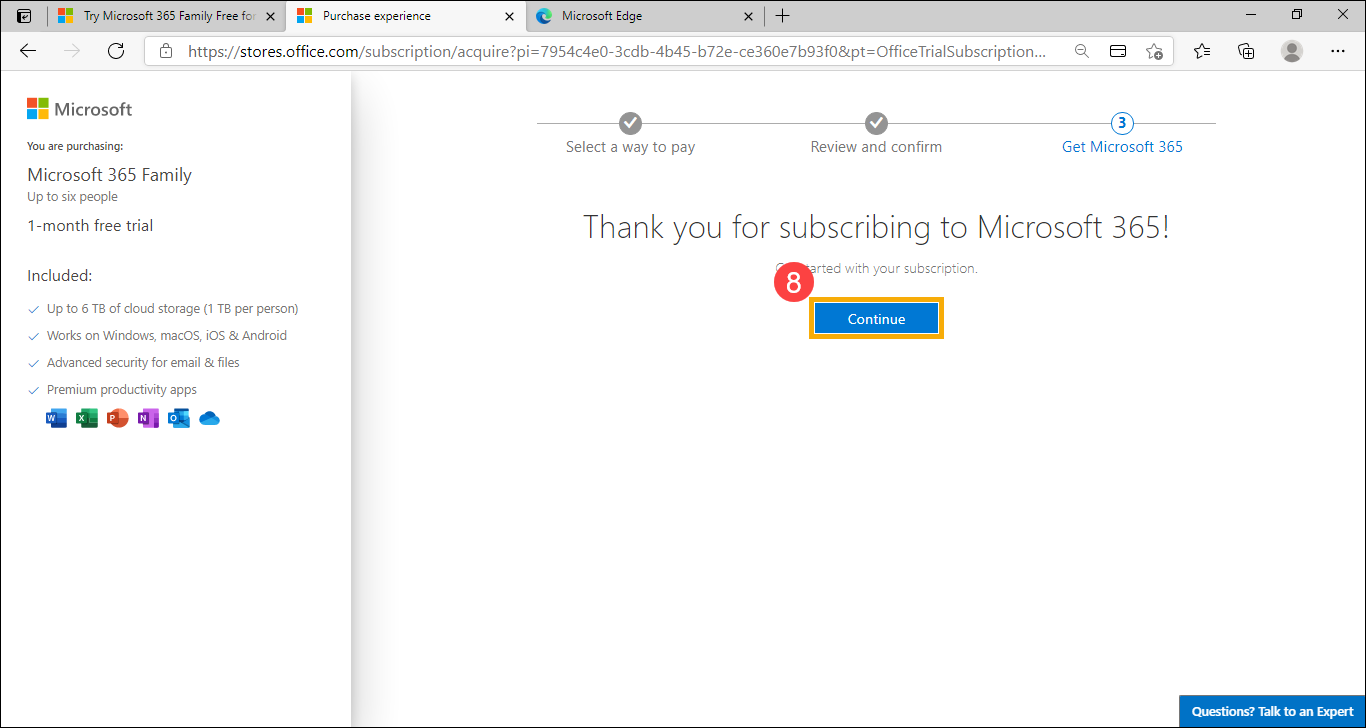
- Kérjük, kattintson a [Frissítés]⑨ gombra.
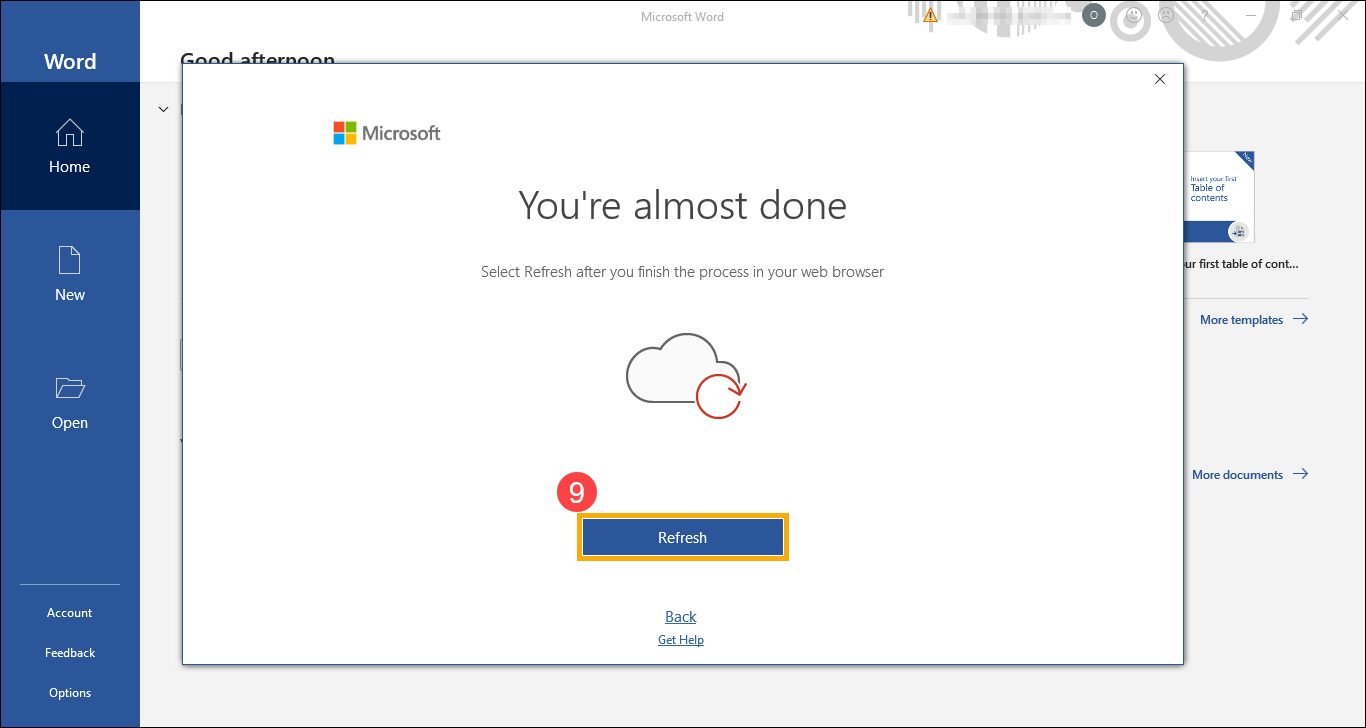
- A Microsoft Office licencszerződésének elfogadásához kérjük, kattintson az [Elfogadom]⑩ gombra.
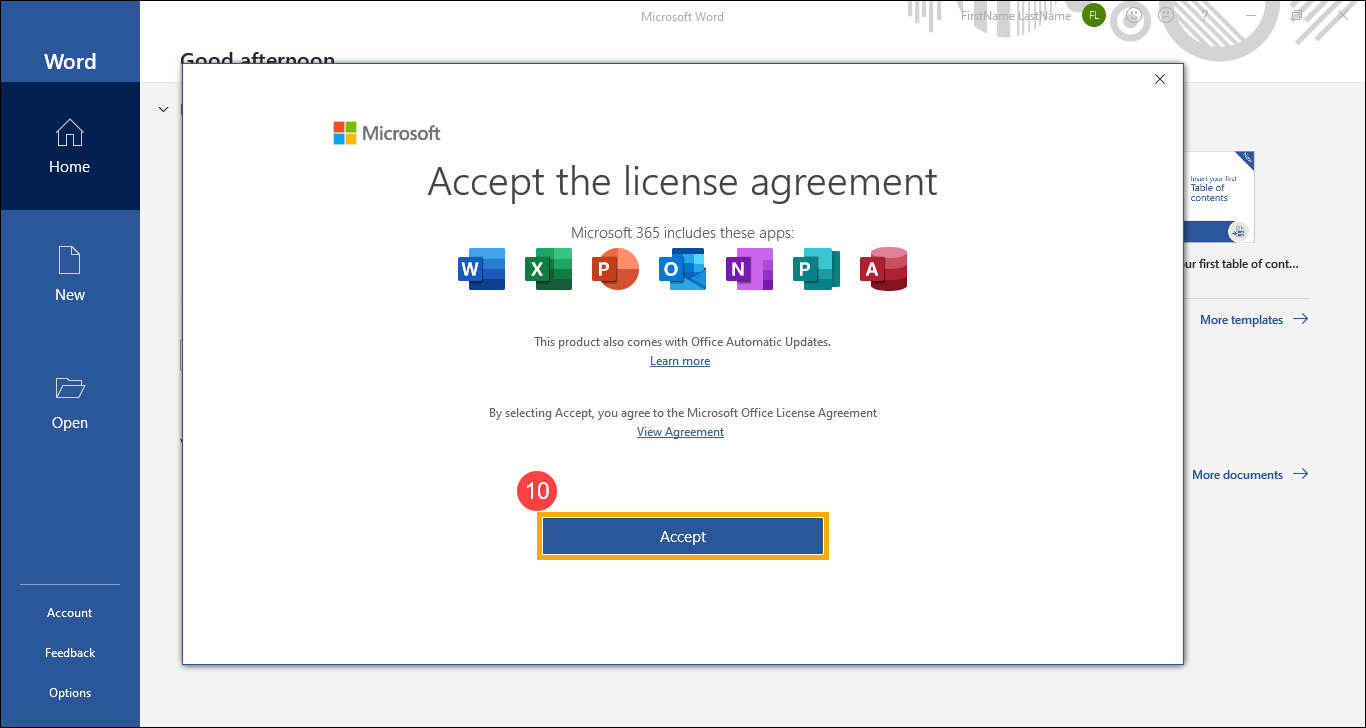
- Ezt követően kérjük, kövesse a képernyőn megjelenő utasításokat az adatvédelem megerősítéséhez, majd a Microsoft 365 aktiválódik és készen áll az Ön számára.
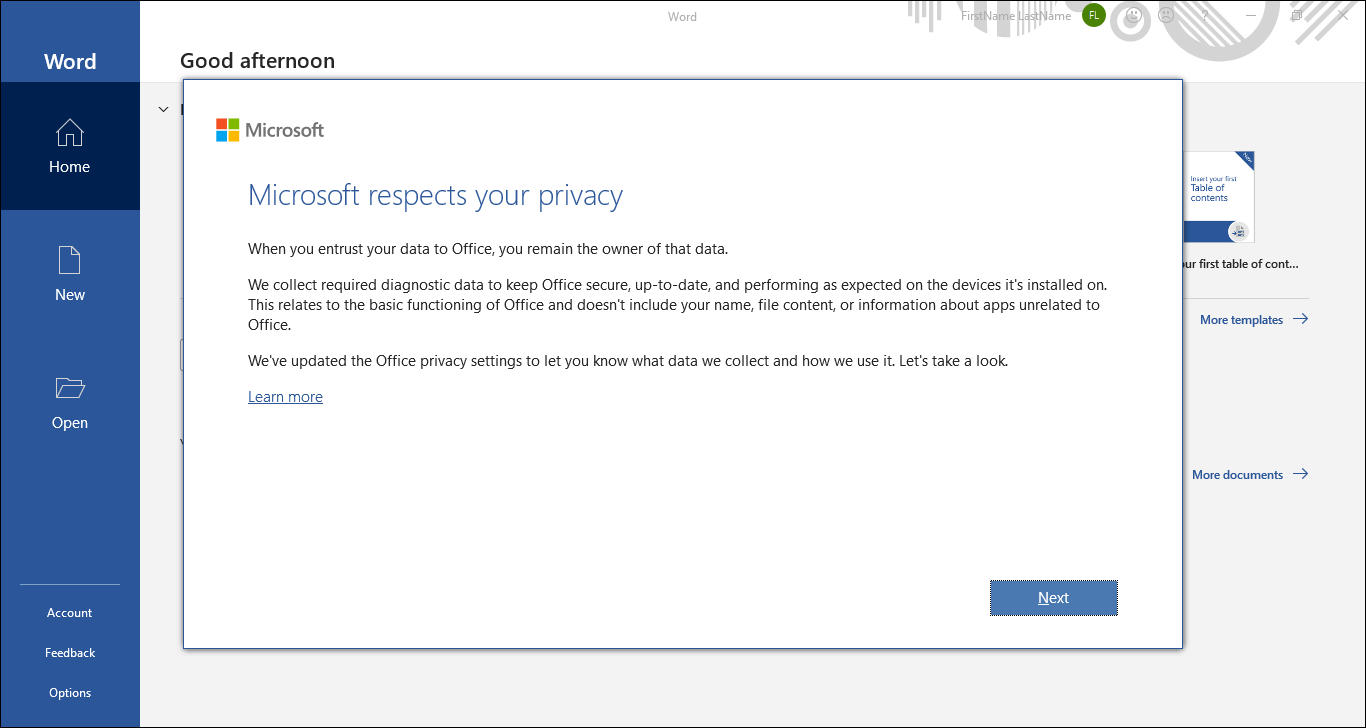
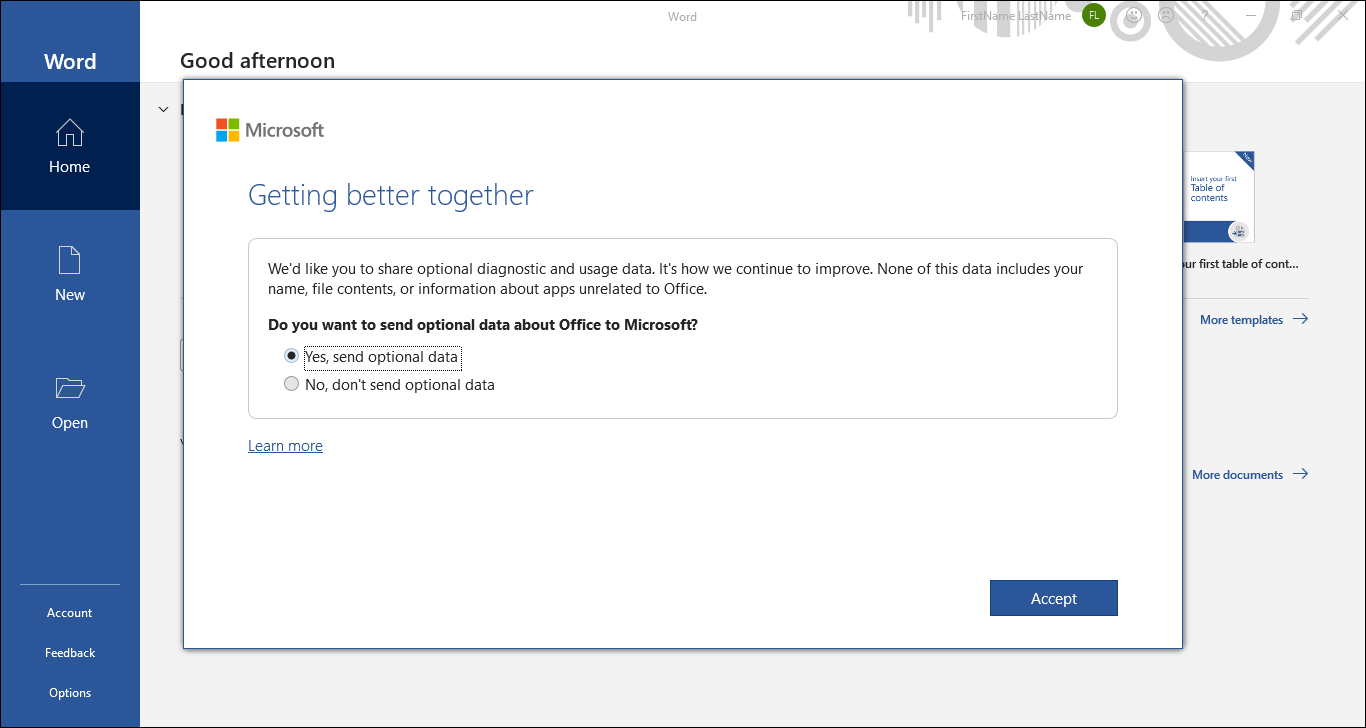
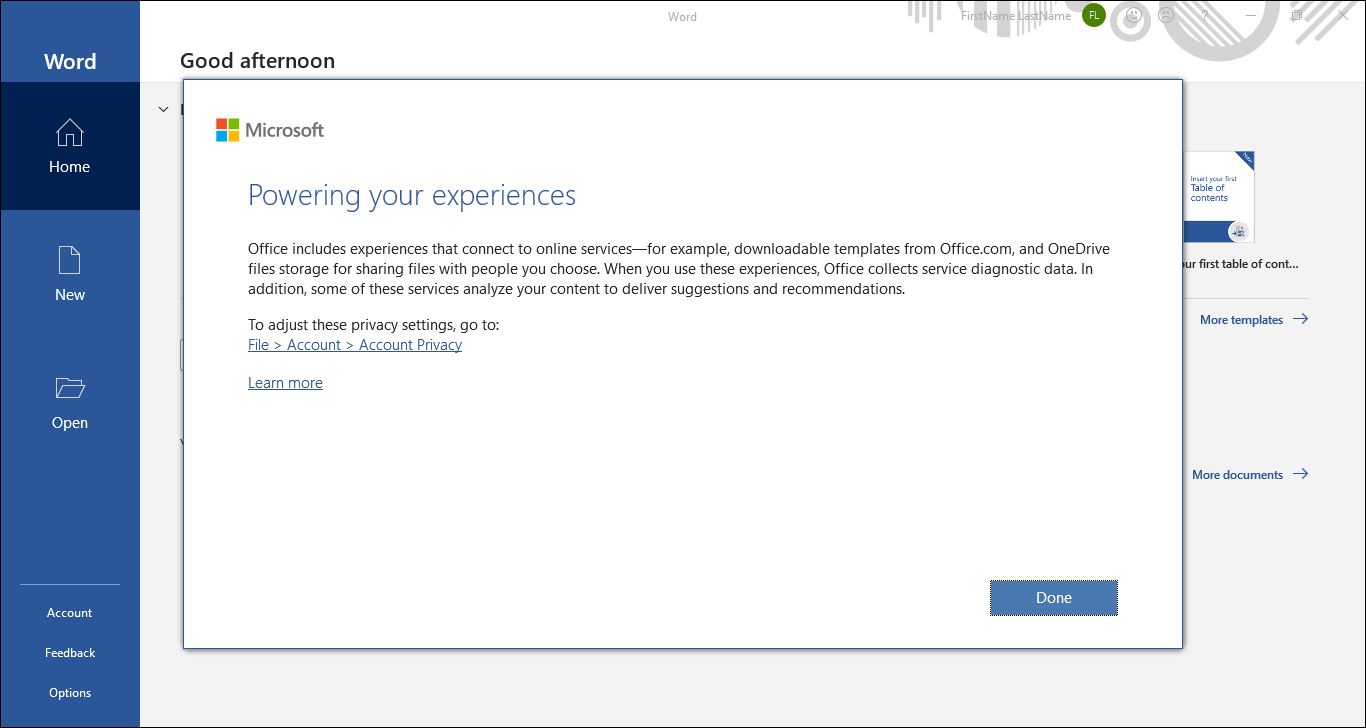
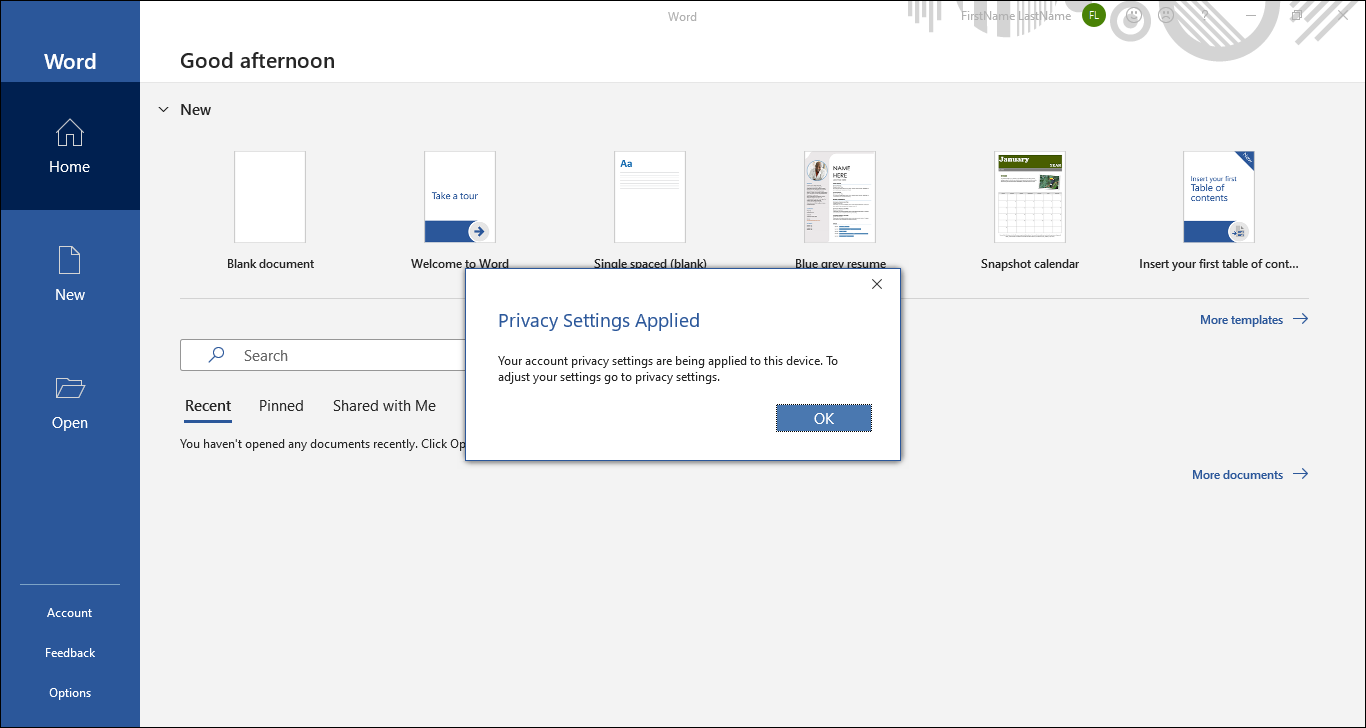
Microsoft 365 egyéves előfizetéses
- Amikor először indít el egy Office-alkalmazást, a rendszer tájékoztatni fogja: "Megkapta az Office-t". Kérjük, jelentkezzen be egy Microsoft-fiókkal①. Ha még nem rendelkezik Microsoft fiókkal, kérjük válassza ki a Fiók létrehozása elemet.
Megjegyzés: A bejelentkezés után a termék hozzáadásra kerül a Microsoft-fiókjához, így később újra telepítheti, vagy termékkulcs nélkül kezelheti új előfizetését. Kérjük, ne felejtse el a Microsoft-fiókját és jelszavát, különben nem tudja majd újra aktiválni az Office-t, ha elfelejti a fiók adatait.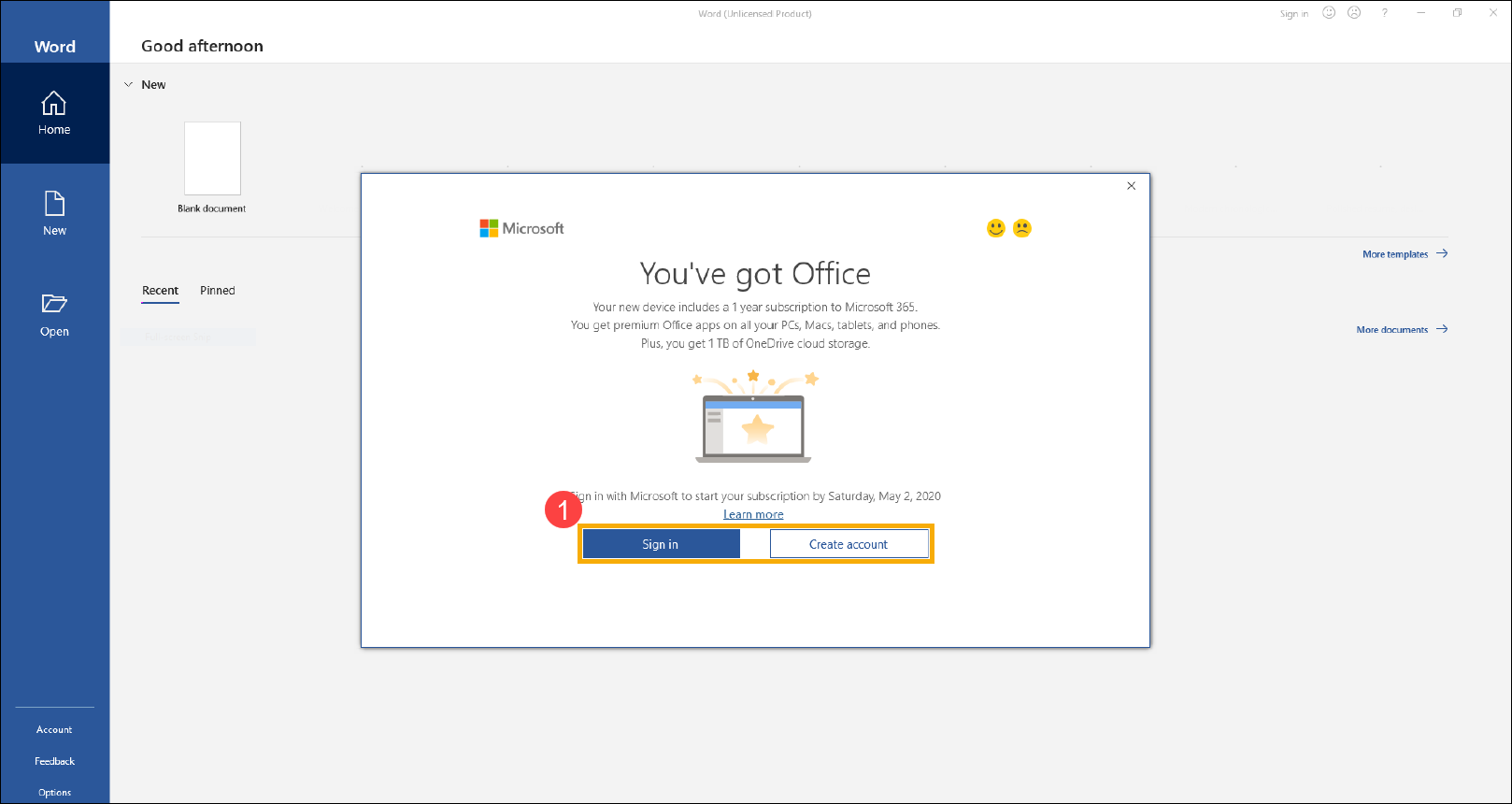
- Miután bejelentkezett Microsoft-fiókjába, a Microsoft Office licencszerződés elfogadásához kérjük, kattintson az [Elfogadom]② gombra.
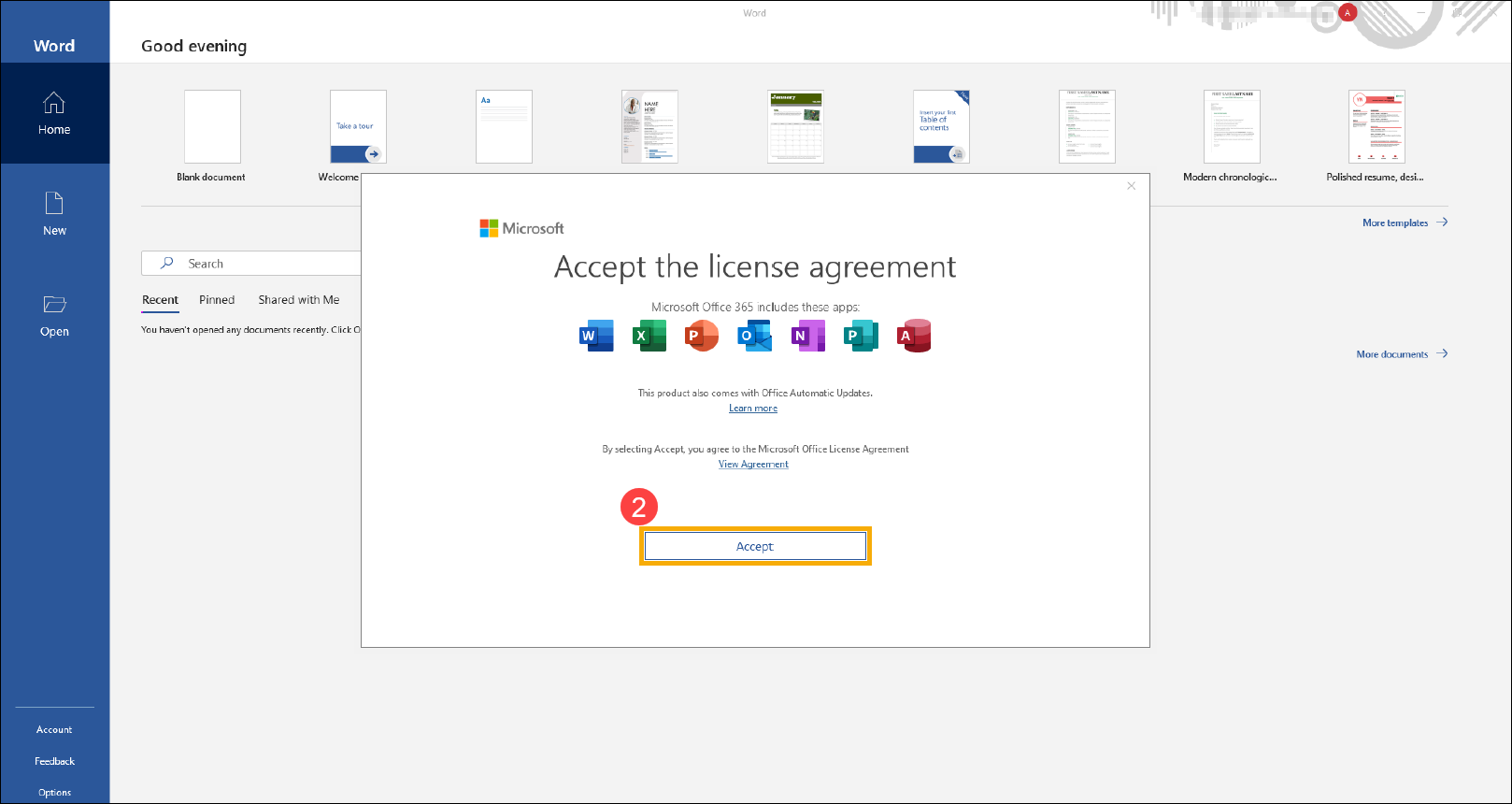
- Ezt követően kérjük, kövesse a képernyőn megjelenő utasításokat az adatvédelem megerősítéséhez, majd a Microsoft 365 aktiválódik és készen áll az Ön számára.
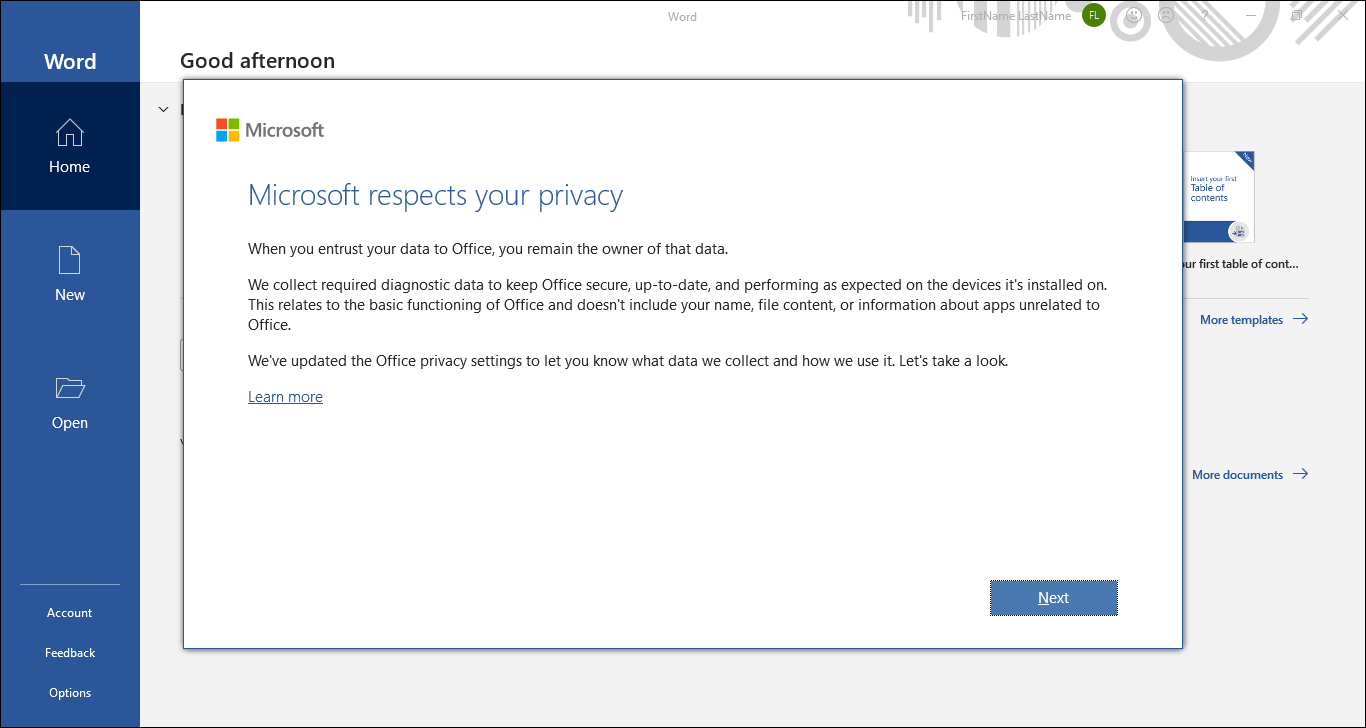
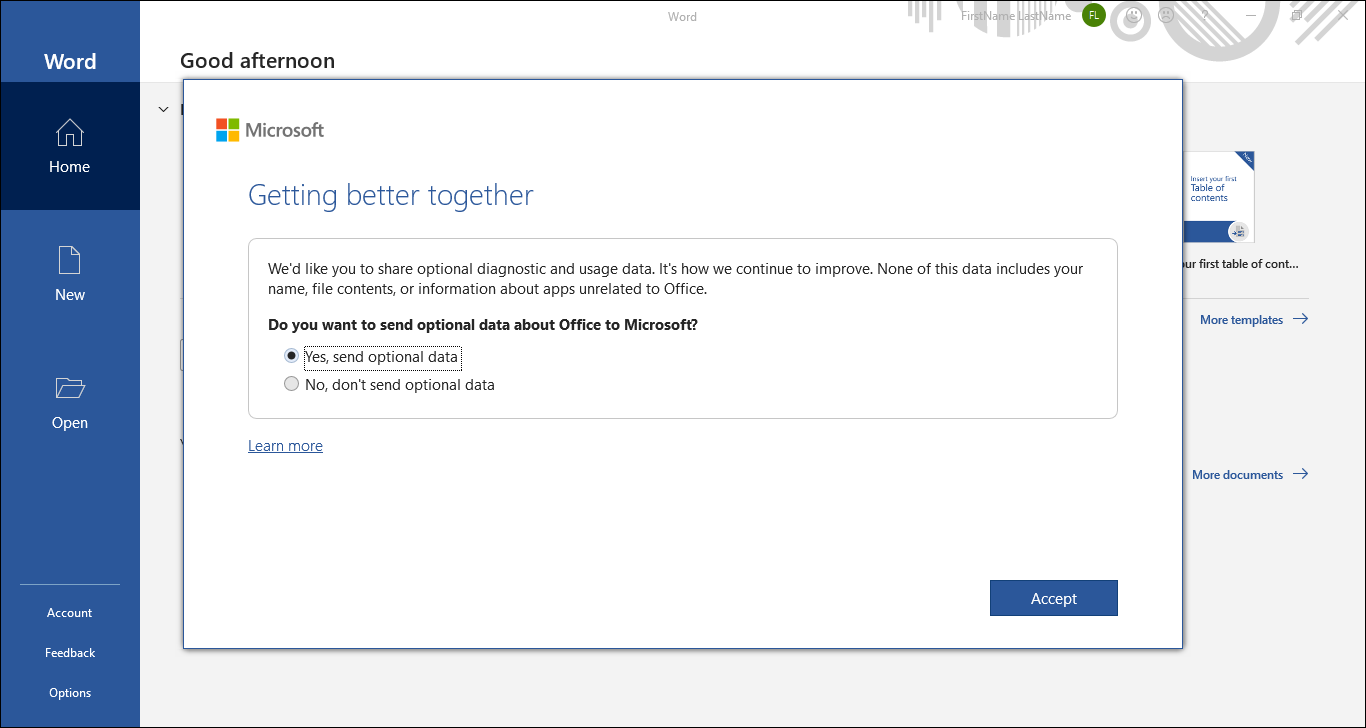
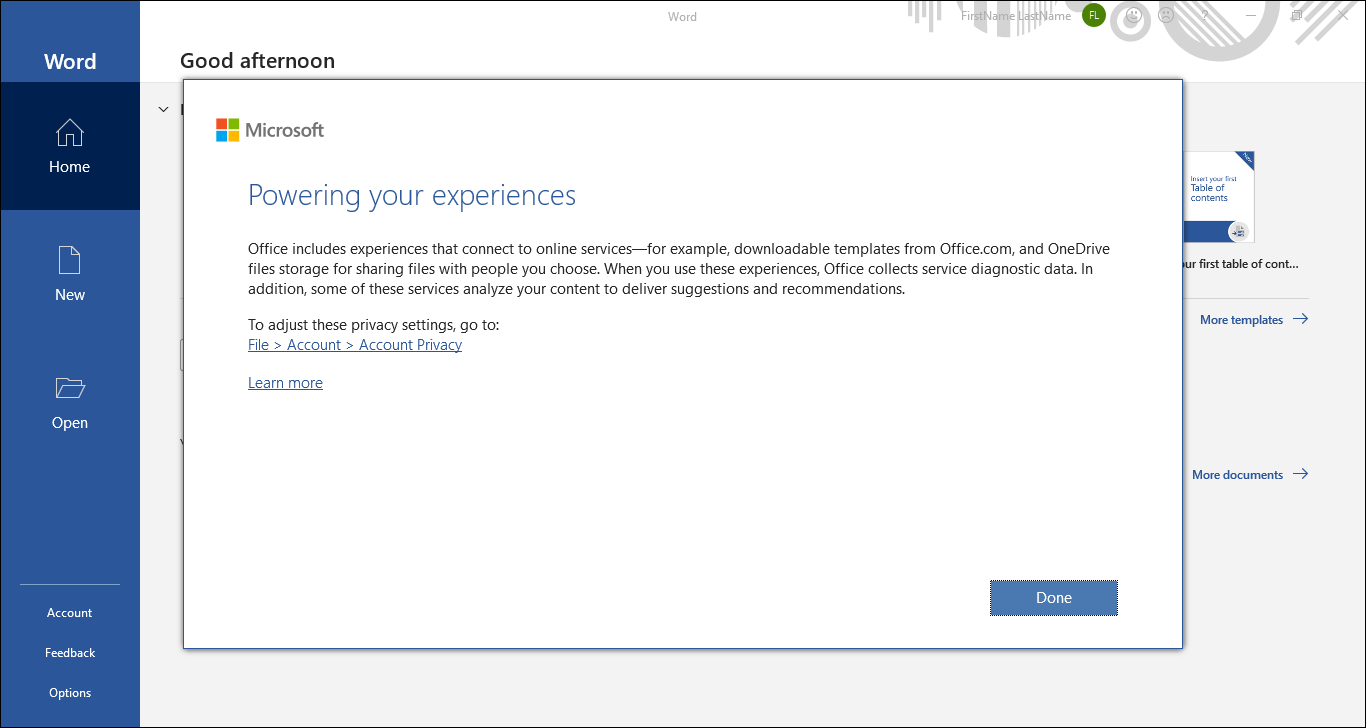
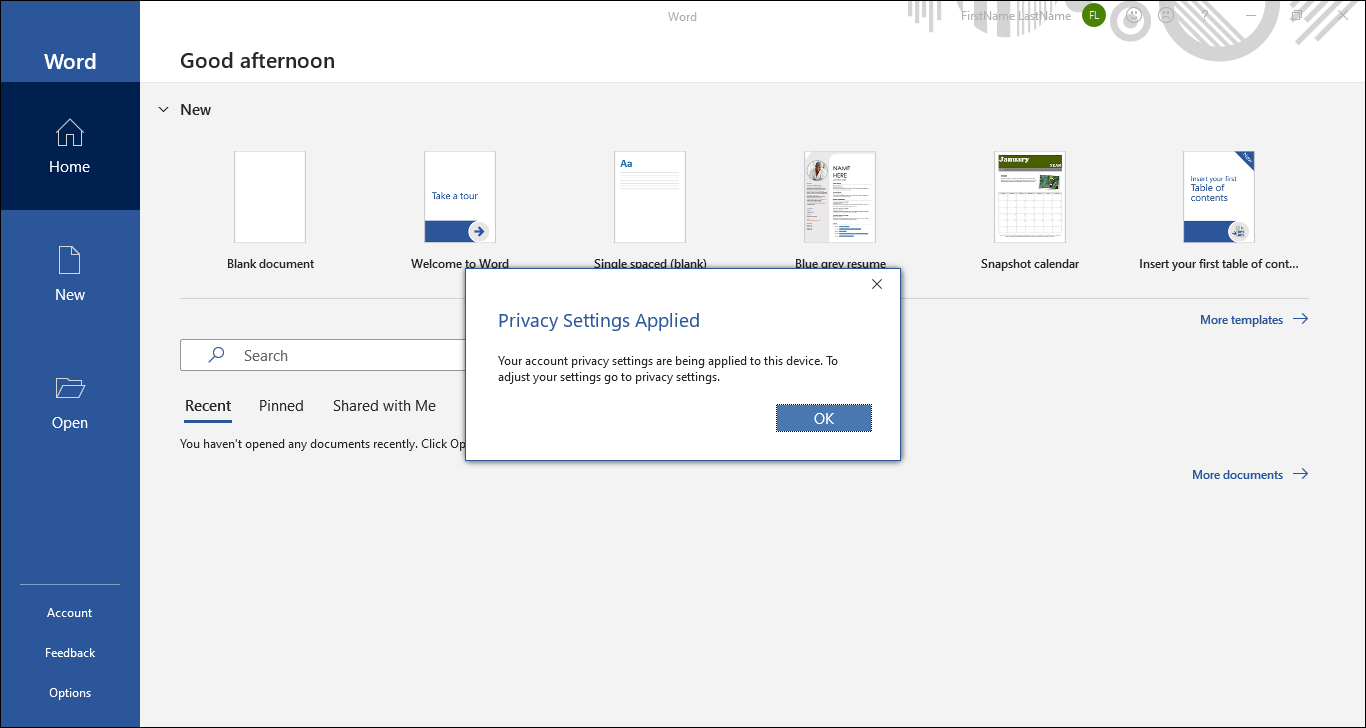
K1: Ha újraindítom a számítógépemet, és az Office program hiányzik (vagy töröltem), hogyan tudom visszatölteni?
V1: Ha aktiválta az Office programot, kattintson ide, és jelentkezzen be az Office programhoz kapcsolódó Microsoft-fiókjába. Az Office programot a Megvásárolt termékek mezőben találja meg, majd telepítse újra.

Ha a fenti lépésekkel és információkkal nem sikerült megoldani a problémáját, további információk érdekében kérjük vegye fel a kapcsolatot az ASUS vevőszolgálatával.